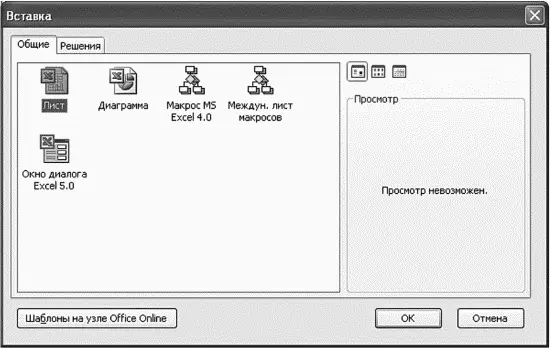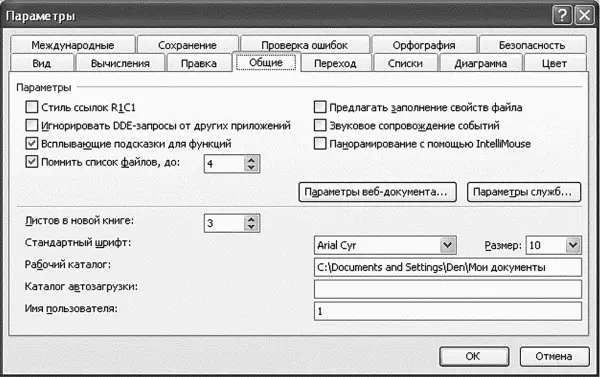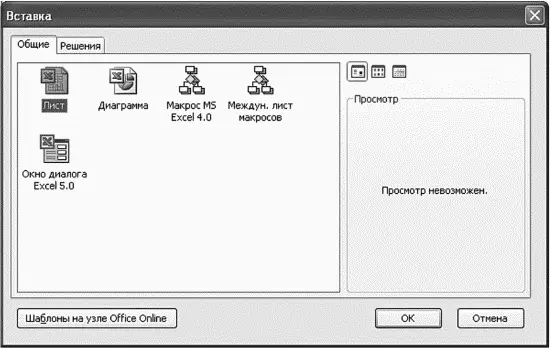
Рис. 169. Вставка нового листа.
После добавления с новым листом можно работать как с ранее созданными. Для перемещения листов просто ухватитесь мышью за вкладку листа и переместите лист в нужную позицию.
Если вы хотите удалить лист, щелкните на вкладке с ненужным листом (раз вы хотите удалить лист, значит, он вам не нужен) и выберите команду Удалить. Имейте в виду, что удаленный лист нельзя восстановить с помощью команды Правка, Отмена. Поэтому дважды подумайте, прежде чем удалить его.
Вы можете скопировать или переместить лист в другую книгу. Для этого:
откройте книгу, в которую вы хотите переместить (или скопировать) лист;
щелкните правой кнопкой мыши по вкладке листа и выберите команду Переместить/скопировать;
появится окно (рис. 170), в котором нужно выбрать книгу, куда вы хотите переместить или скопировать лист (если открыто несколько), а также указать порядок вставки листа (перед каким листом книги нужно вставить данный лист — вы увидите список листов целевой книги). Если вы хотите скопировать, а не переместить лист, то отметьте переключатель Создавать копию.

Рис. 170. Перемещение (или копирование) листа из одной книги в другую.
Вот теперь, когда мы знаем, как работать с листами, мы можем поговорить о работе с ячейками.
Каждая ячейка имеет адрес, значение и формат. Адрес позволяет обратиться к значению ячейки при написании формул. Значением может быть все, что угодно — строка, число, формула, дата, рисунок и т. д. Формат задает, как будет отображаться то или иное значение. Как правило, формат тесно связан со значением.
Сначала разберемся с адресом ячейки. Все мы играли в детстве в морской бой. Принцип адресации ячеек в Excel такой же. Ячейка, которая стоит на пересечении первой колонки (имя которой А) и первого ряда (его номер 1), будет называться А1 — это и есть адрес ячейки. Буква (или буквы) адреса задают имя колонки, а число после букв — номер ряда. Например, АА32 — это адрес ячейки, которая стоит на пересечении 27-й колонки (в английском алфавите 26 букв, после 26-й колонки Z следует 27-я с именем АА) и 32-го ряда.
Кроме описанного выше стиля адресации Excel поддерживает еще один стиль, который называется R1C1. Правильнее его было бы назвать RnCn, поскольку первая п — это номер ряда (R — row), а вторая п — это номер колонки (С — column). Например, при обычном стиле адресации ячейка, которая стоит на пересечении второй колонки и первого ряда, будет называться В2, а в стиле R1C1 — R1C2. Какой стиль использовать — решать вам. Мне, как и большинству пользователей, удобнее использовать первый стиль. Но некоторым пользователям удобнее использовать второй стиль, поэтому если вы откроете книгу в стиле R1C1, не пугайтесь: это не ошибка Excel, а просто еще один стиль адресации. Изменить его можно с помощью команды Сервис, Параметры. В окне параметров на вкладке Общие (рис. 171) есть параметр Стиль ссылок R1C1. Если он включен, то используется второй стиль адресации, если выключен — первый.
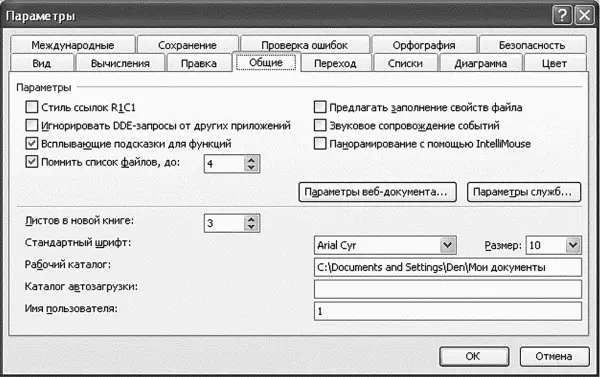
Рис. 171. Параметры Excel.
Как и в случае с Word, просто начинайте вводить текст или числа. Не беспокойтесь, что введенное вами значение выходит за рамки ячейки — это поправимо. Для изменения ширины ячейки ухватитесь за границу колонки и перемещайте ее, пока не измените размер так, как вам нужно (рис. 172). Если вы пропустили предыдущие главы и не знаете, что такое «ухватиться», то я вам напомню. Следует навести указатель мыши на границу ячейки, дождаться, пока он изменит вид на двустороннюю стрелку (это символизирует изменение горизонтального размера), нажать левую кнопку мыши и, не отпуская ее, перемещать указатель до изменения размера. Excel будет вам показывать ширину ячейки в миллиметрах и пикселах.

Рис. 172. Изменение ширины столбца.
Высота ячейки изменяется аналогично, только нужно ухватиться за границу не колонки, а ряда. Но можно доверить Excel подбор размеров ячейки. Предположим, у нас есть список фамилий и некоторые не помещаются в ячейку. Дважды щелкните на границе колонки, и Excel изменит ширину колонки так, чтобы поместилась самая длинная фамилия. Удобно? Аналогично можно автоматически изменять высоту ряда ячеек. Понятно, что изменяется размер не одной ячейки, а всей колонки или всего ряда.
Читать дальше
Конец ознакомительного отрывка
Купить книгу